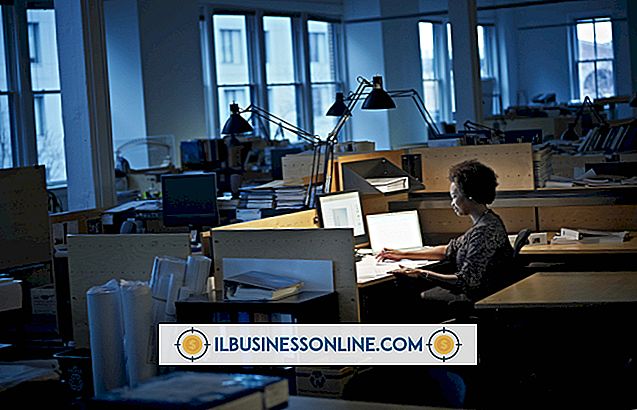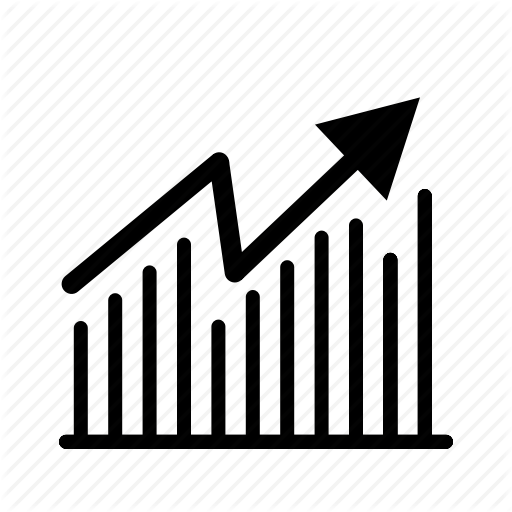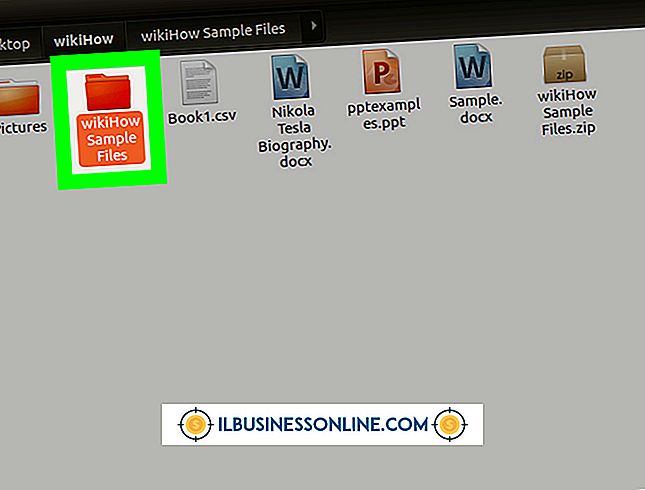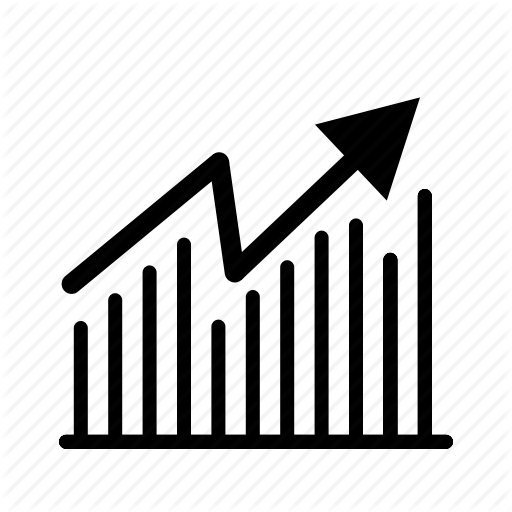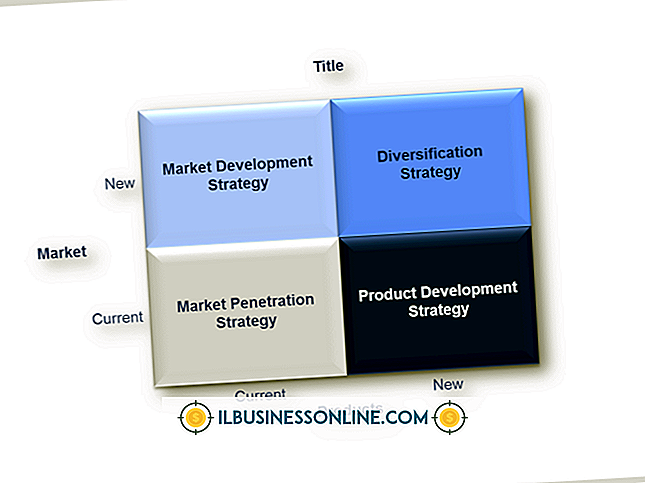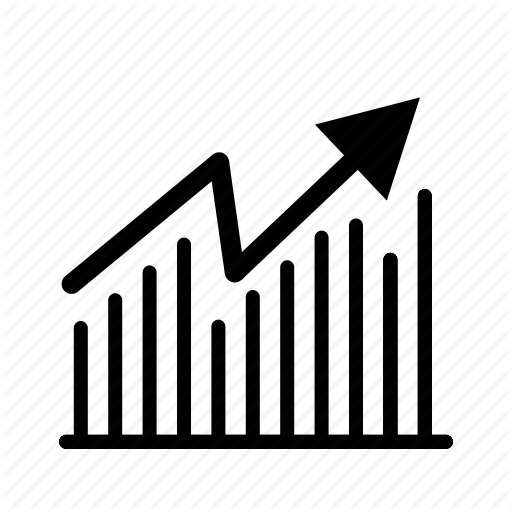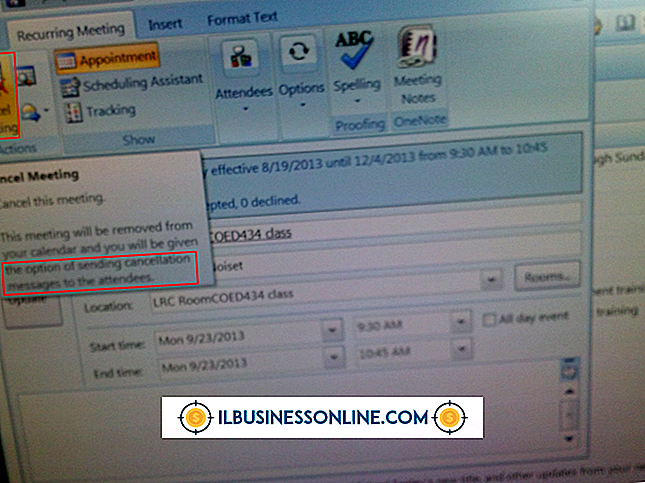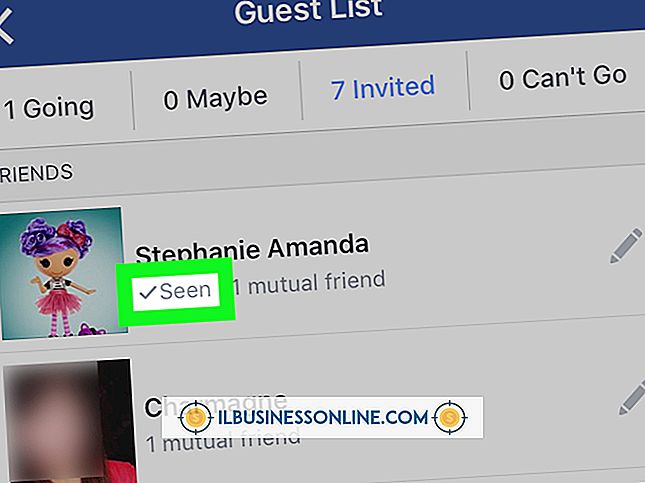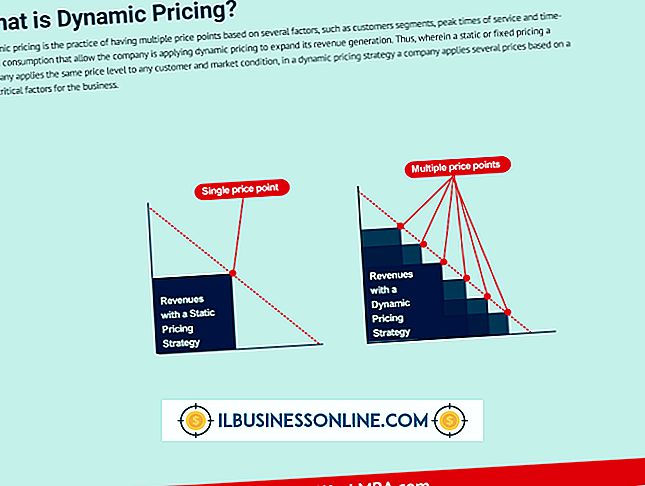Sådan annulleres et Outlook-mødemeddelelse, der ikke vil blive slettet

Hvis du har oprettet et møde i Microsoft Outlook 2010, kan du ikke slette det pågældende møde fra din kalender - du skal annullere det. Det er vigtigt at aflyse møder, der ikke længere er nødvendige, og ikke lade dem blive ved med at sove, så de personer, der er associeret med din virksomhed, ved, at de kan planlægge andre møder i løbet af den tid eller afsætte tid til at få andet arbejde udført. Ethvert møde kan annulleres, uanset om det er et frittstående møde, et enkelt møde i en serie eller en hel serie.
Annuller et engangs møde, et møde i en serie eller hele serien
1.
Klik på "Kalender" nederst til venstre på Outlook-startskærmen. En kalender vises på højre side af Outlook-programvinduet.
2.
Klik gennem kalenderen, indtil du ser mødet, du vil annullere, og vælg mødet. Dobbeltklik ikke på mødet, da dette åbner mødeoplysningerne.
3.
Vælg fanen "Møder" øverst i programvinduet og vælg "Annuller møde". Hvis dette er et engangsmøde, vil du ikke se en rulleliste, og du går direkte til et afmeldingsvindue. Men hvis mødet du afbryder er en del af en serie, har du en "Annuller serie" valgmulighed, og hvis det er et enkelt møde, har du en "Annuller forekomst" mulighed.
4.
Indtast en besked, der vil blive leveret til de personer, der var planlagt til at deltage i mødet. Skriv meddelelsen i kropsafsnittet i meddelelsesafbestillingsvinduet. Dette vil blive leveret som led i annulleringsmeddelelsen. Hvis du ikke indtaster en besked, vil deltagerne bare få en afbestillingsmeddelelse.
5.
Klik på "Send Annullering". Mødet slettes fra alles kalender i Outlook.
Annuller fremtidige møder i en serie
1.
Vælg "Kalender" i Outlook-programvinduet.
2.
Vælg et møde i den serie, du vil ændre i kalenderen, på højre side af programvinduet. Det er ligegyldigt hvilket møde du vælger i serien.
3.
Klik på "Meeting Series" i værktøjslinjen i båndet og klik på "Recurrence."
4.
Vælg "End by" under Range of Recurrence.
5.
Klik på rullemenuen "Afslut ved" til højre for datoen, og vælg den dato, hvor du vil have det sidste møde i serien.
6.
Klik på "OK". Et mødeopdateringsvindue vises. Indtast en besked, du vil videresende til deltagerne, f.eks. Hvad der blev opdateret om mødet i meddelelsens krop.
7.
Klik på "Send opdatering." En mødeopdatering vil blive sendt til alle, der deltager i mødet. Alle kalenders vil blive opdateret med de nye mødeoplysninger, og eventuelle tilfælde af mødet, der opstår efter slutdatoen, slettes.